萬盛學電腦網 >> 圖文處理 >> Photoshop教程 >> ps文字教程 >> 教你創建美味可口的果凍豆文字效果
教你創建美味可口的果凍豆文字效果
先看效果圖:

1、創建一個500*500的畫布。

2、用橢圓工具創建一個圓,大小自己定,隨意。
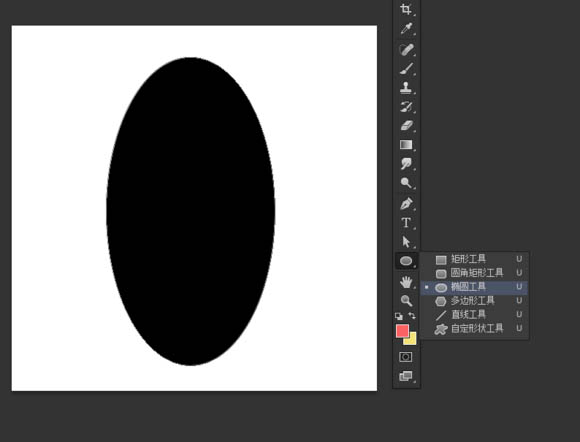
3、用直接選擇工具框選中中間的錨點。
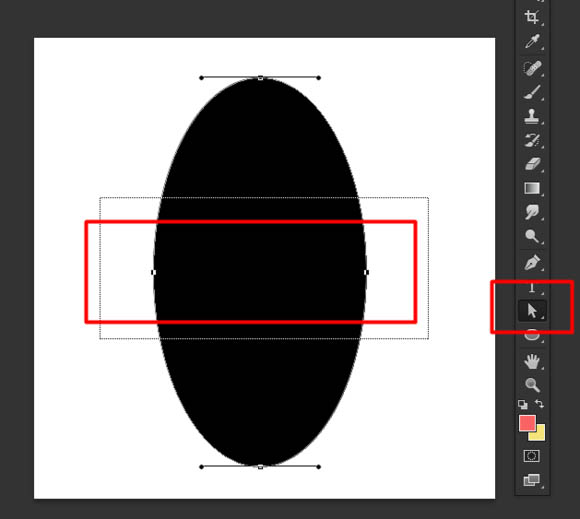
4、用方向鍵的左箭頭鍵進行移動。
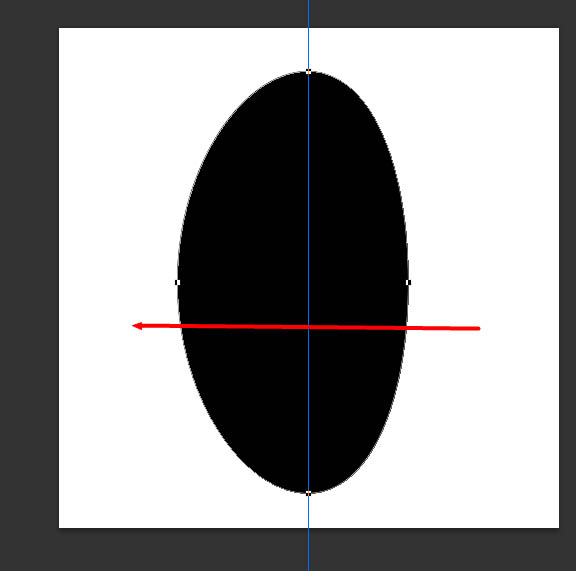
5、用直接選擇工具移動錨點的方向線,耐心的調整形狀。
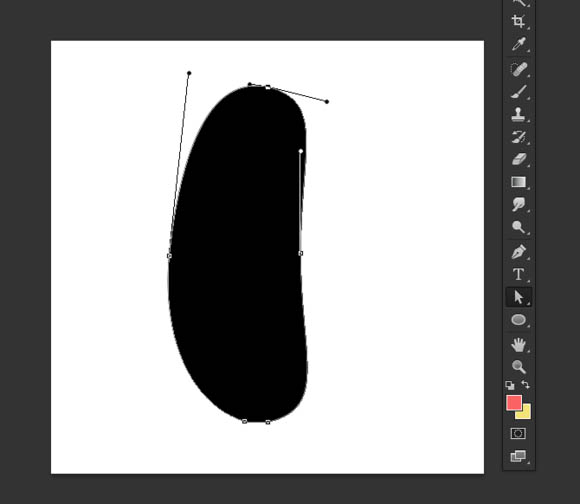
6、調整好大概的形狀,如果你不能確定什麼形狀,你可以上網搜各種豆類的形狀來模仿。
調整後,在菜單欄,編輯定義畫筆預設那裡定義為畫筆。
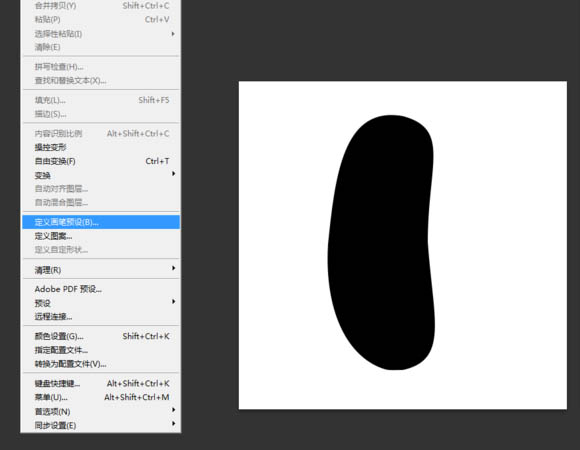
7、創建一個1250*850大小的畫布,添加個漸變填充調整層,顏色自己看著辦。
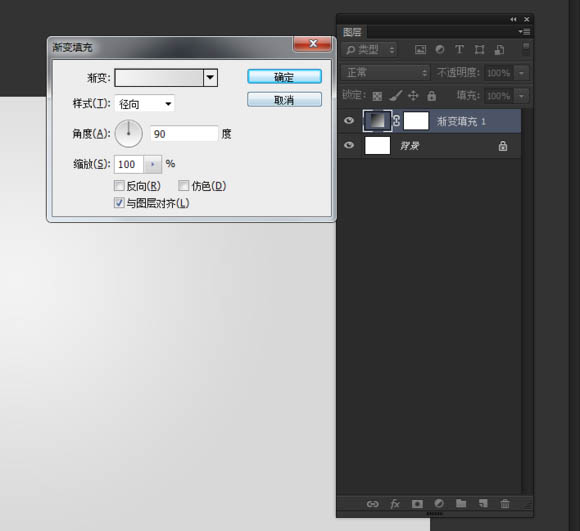
8、打開素材裡面的背景素材,然後定義為圖案。

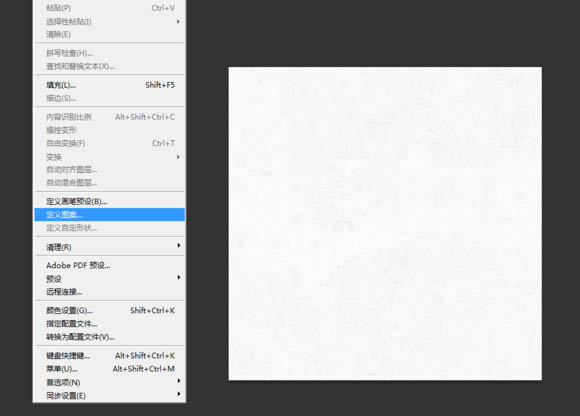
9、添加一個圖案填充調整層,圖案選擇我們剛剛定義的紋理。混合模式為正片疊低,不透明度隨意調整。
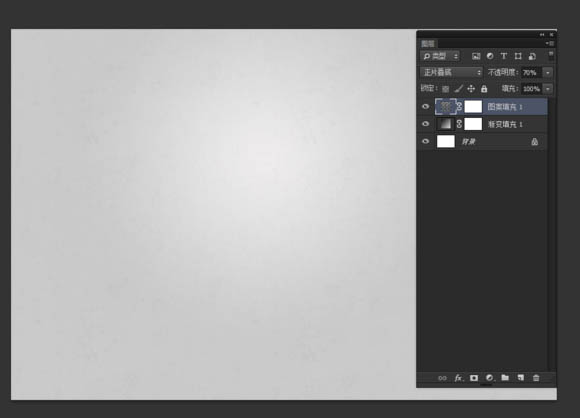
10、載入教程提供的字體,然後調整大小,調整字距,顏色隨意。
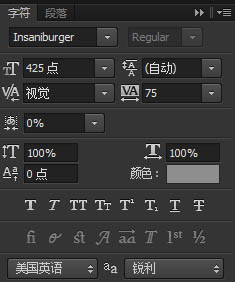

11、單擊字體圖層然後右鍵,選擇創建工作路徑。
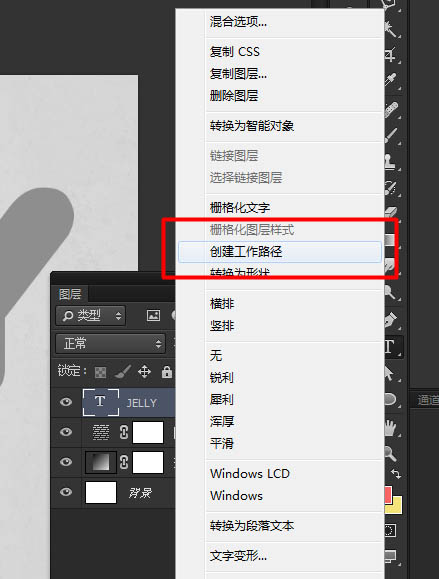
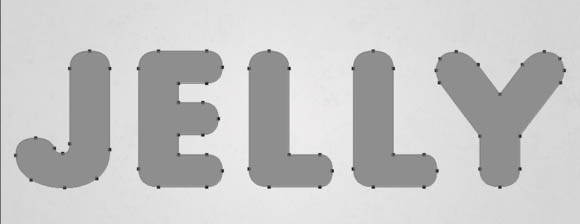
12、創建工作路徑後,關閉字體層,然後創建一個空白圖層。
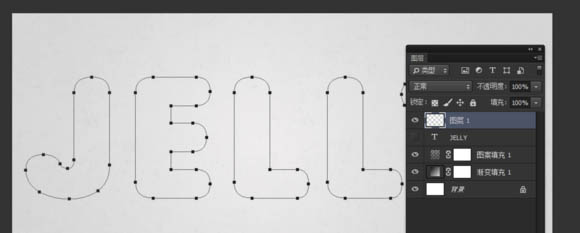
13、選擇畫筆,打開畫筆選項,(窗口畫筆),設置如圖所示。
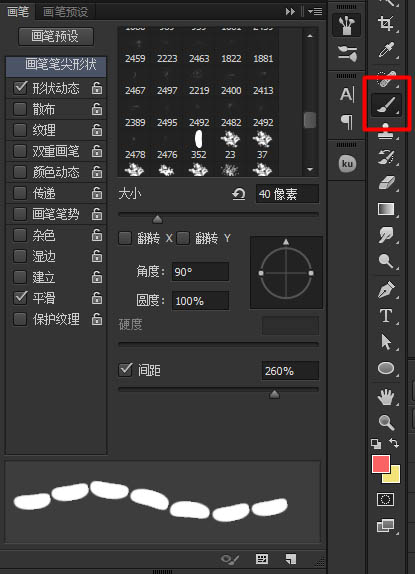
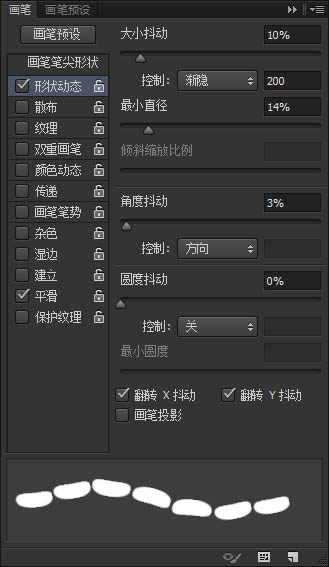
14、選擇鋼筆工具,然後在路徑上右鍵,選擇描邊路徑。
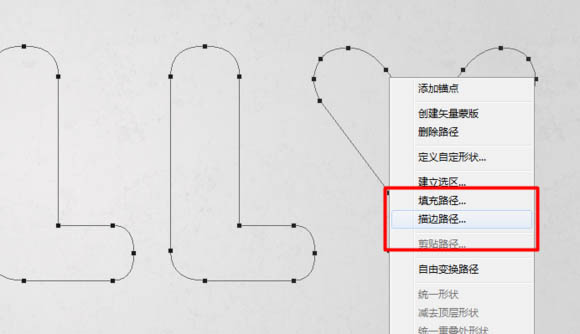
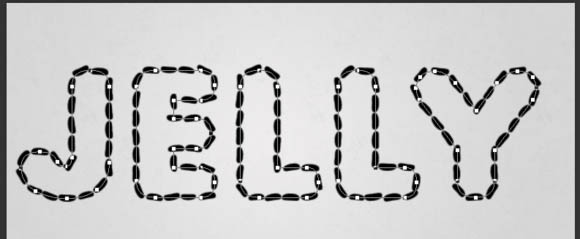
15、描邊完我們可以看到一些地方會產生重疊的區域,這時我們應該擦除它。
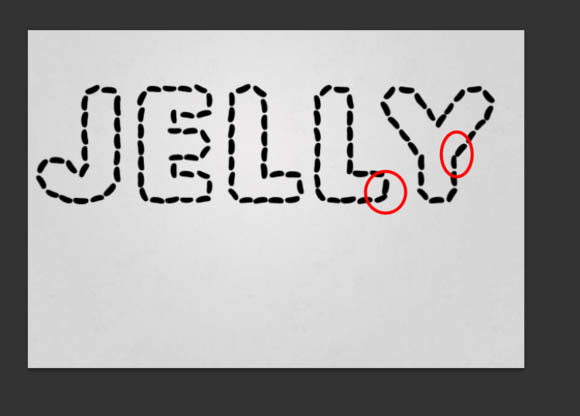
16、選擇橡皮擦工具,擦掉重疊的地方。
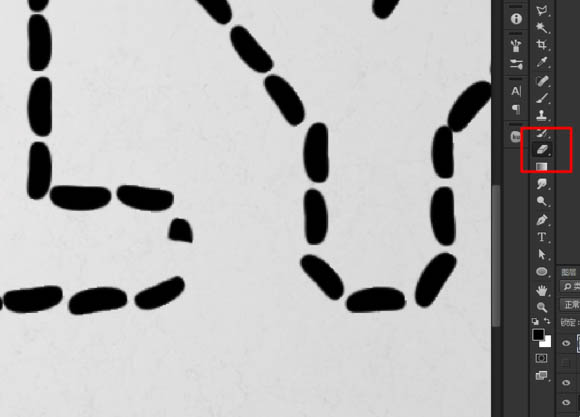
17、選擇合適的形狀,然後復制移動到空缺的地方。不過要注意這些都要合並成一個圖層。
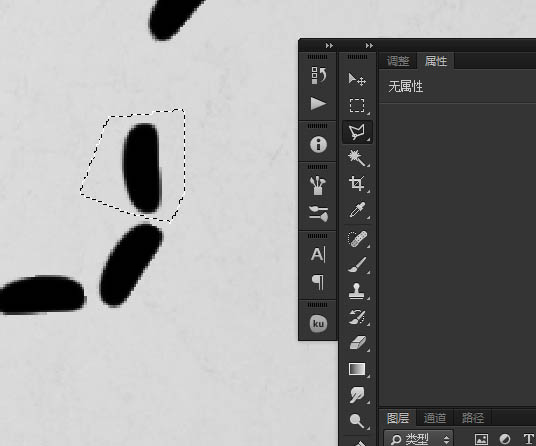
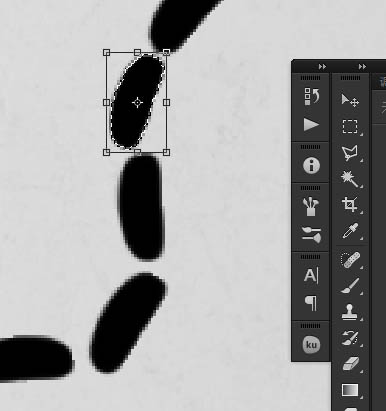
18、打開素材包下的字體紋理素材,定義為紋理。

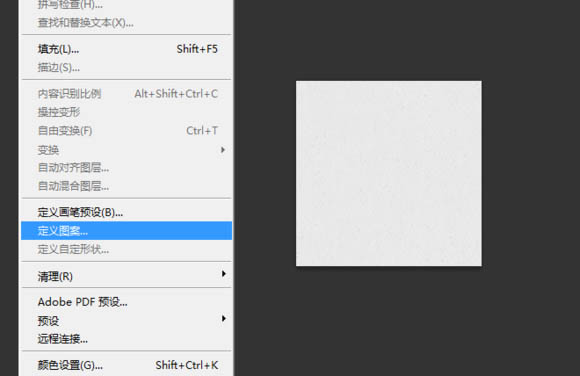
19、如圖所示,在紋理圖案中選擇我們剛剛定義的紋理圖案。 具體參數如圖所示,顏色可根據自己喜歡的而定,隨意即可。
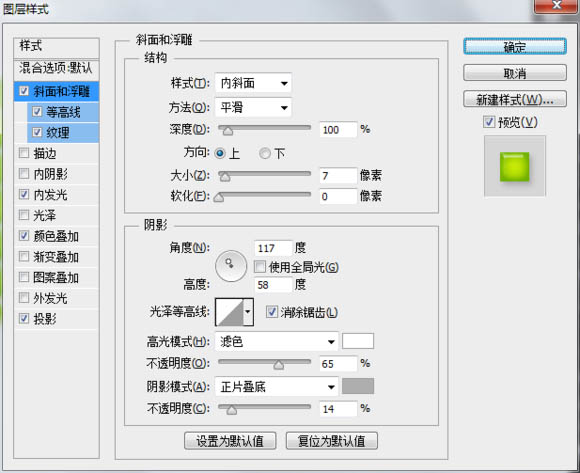
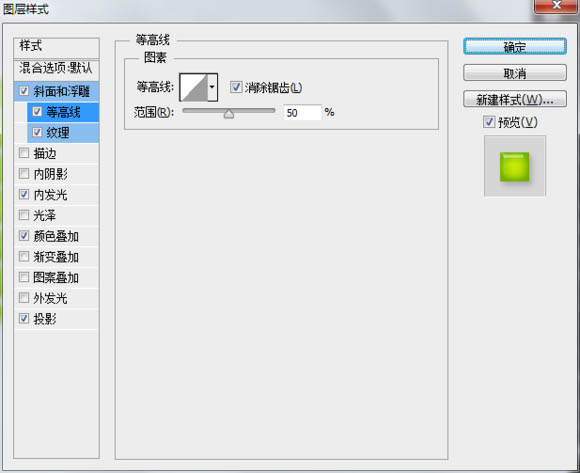
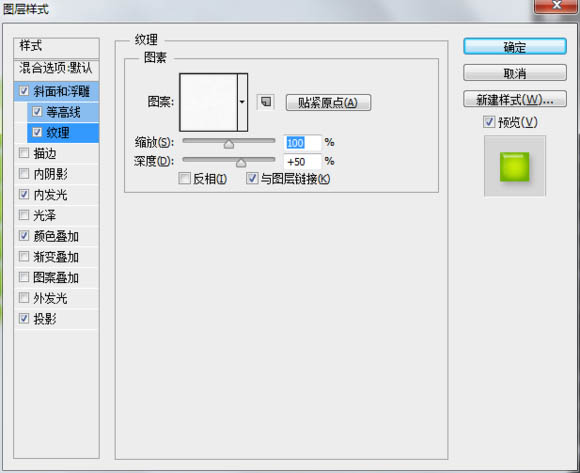
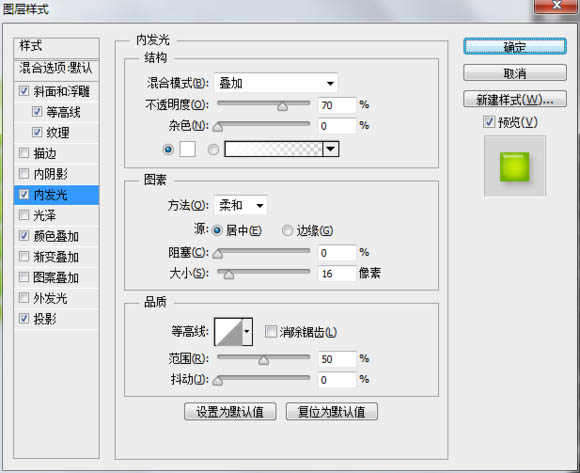
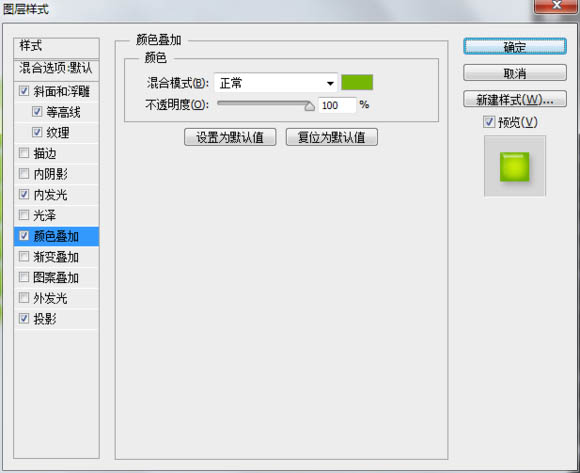
20、把圖層樣式拷貝下來。
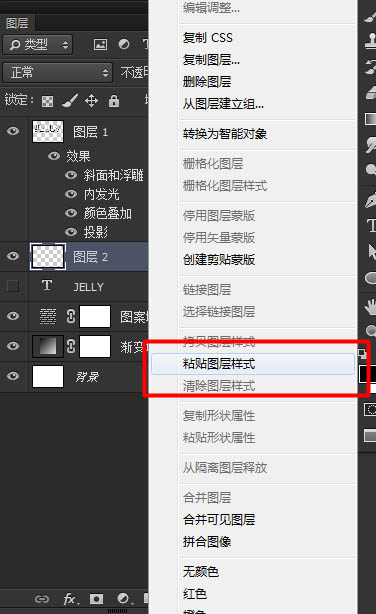
21、在下面新建一個空白圖層,然後粘貼之前拷貝的圖層樣式到新建的圖層上。
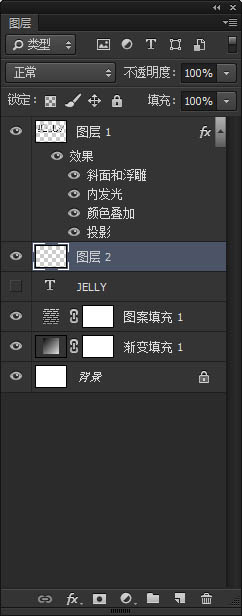
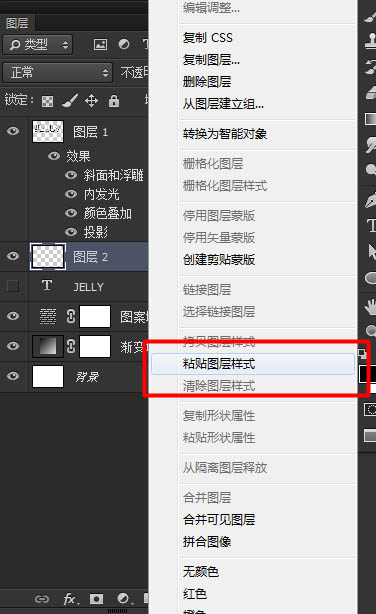
22、修改拷貝下來的圖層樣式的顏色,然後用畫筆在圖層上隨意的畫。
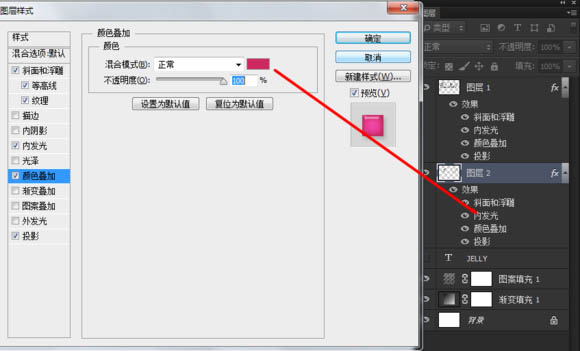
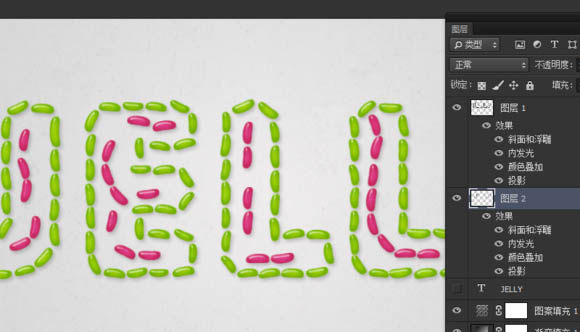
23、這一步花了我幾分鐘,就是新建一個圖層,換一種顏色,然後畫,注意要有層次感。
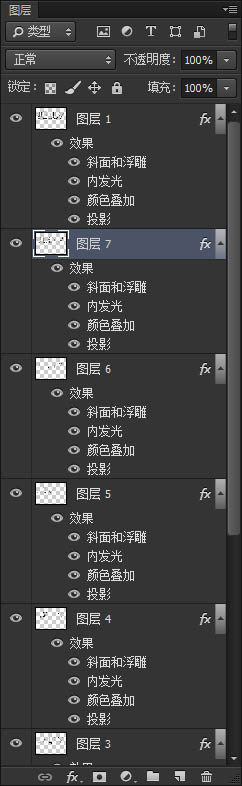
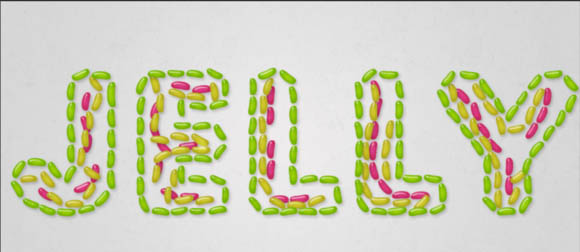
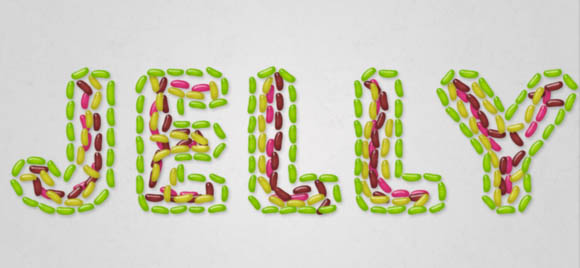

- 上一頁:PS萌嗒嗒糖果字效
- 下一頁:Photoshop制作帶有恐怖色彩的血跡字



